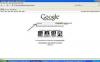Apple कंप्यूटर किसी भी अतिरिक्त सॉफ़्टवेयर को स्थापित किए बिना किसी भी वर्ड या टेक्स्ट दस्तावेज़ को JPG इमेज में बदल सकते हैं। यह दो चरणों वाली प्रक्रिया है। पहले दस्तावेज़ को PDF में बदलें और फिर PDF को JPG में बदलें।
पीडीएफ में कनवर्ट करें
Word दस्तावेज़ खोलें। जबकि आप उपयोग कर सकते हैं मैक के लिए माइक्रोसॉफ्ट वर्ड, कोई भी DOCX-संगत ऐप काम करेगा, जिसमें पेज, टेक्स्टएडिट और यहां तक कि शामिल हैं शब्द ऑनलाइन आपके वेब ब्राउज़र में। पूर्वावलोकन DOCX फ़ाइलें भी खोलता है, लेकिन उन्हें सीधे JPG में परिवर्तित नहीं कर सकता।
दिन का वीडियो
दबाएँ कमांड-पी या चुनें छाप से फ़ाइल मेन्यू। आप एक समय में केवल एक पृष्ठ को रूपांतरित कर सकते हैं, इसलिए यदि यह एक से अधिक पृष्ठ वाला दस्तावेज़ है, तो अपने इच्छित पृष्ठ का चयन करें।
दबाएं पीडीएफ मेनू और चुनें पीडीएफ के रूप में सहेजें. अगर आपने इस्तेमाल किया पूर्वावलोकन दस्तावेज़ खोलने के लिए, आप इसका उपयोग भी कर सकते हैं पीडीएफ के रूप में निर्यात करें से फ़ाइल मेन्यू।
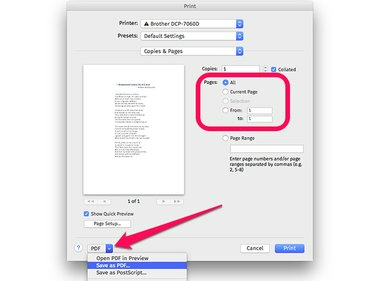
दस्तावेज़ को PDF फ़ाइल में प्रिंट करने के लिए PDF मेनू पर क्लिक करें।
छवि क्रेडिट: ऐप्पल की स्क्रीनशॉट सौजन्य।
फ़ाइल नाम और गंतव्य फ़ोल्डर चुनें। अन्य PDF फ़ील्ड आवश्यक नहीं हैं। क्लिक सहेजें.

आपका पीडीएफ कहाँ सहेजा गया है, इसका मानसिक नोट बनाएं ताकि आप इसे जल्दी से पुनर्प्राप्त कर सकें।
छवि क्रेडिट: ऐप्पल की स्क्रीनशॉट सौजन्य।
जेपीजी में कनवर्ट करें
PDF को Finder में खोजें और फ़ाइल को प्रीव्यू में खोलने के लिए उस पर डबल-क्लिक करें। वैकल्पिक रूप से, यदि आपने पीडीएफ फाइलों के लिए डिफ़ॉल्ट ऐप को बदल दिया है, Ctrlफ़ाइल पर क्लिक करें, चुनें के साथ खोलें और क्लिक करें पूर्वावलोकन.
पूर्वावलोकन पर क्लिक करें फ़ाइल मेनू और चुनें निर्यात.

पूर्वावलोकन के फ़ाइल मेनू से निर्यात करें।
छवि क्रेडिट: ऐप्पल की स्क्रीनशॉट सौजन्य।
दबाएं प्रारूप मेनू और चुनें जेपीईजी. गुणवत्ता और संकल्प को इच्छानुसार समायोजित करें। गुणवत्ता या रिज़ॉल्यूशन जितना अधिक होगा, फ़ाइल का आकार उतना ही बड़ा होगा। ज्यादातर मामलों में, डिफ़ॉल्ट सेटिंग्स ठीक होनी चाहिए।
दबाएं सहेजें बटन पर क्लिक करें और फाइंडर में अपना नया जेपीजी खोजें।
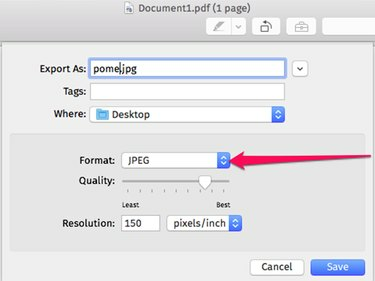
पीडीएफ को जेपीईजी के रूप में निर्यात करने के लिए प्रारूप मेनू पर क्लिक करें।
छवि क्रेडिट: ऐप्पल की स्क्रीनशॉट सौजन्य।
प्रो टिप
दबाए रखें Alt कुंजी जब आप पूर्वावलोकन के निर्यात पर क्लिक करते हैं प्रारूप जीआईएफ, माइक्रोसॉफ्ट बीएमपी और फोटोशॉप पीएसडी सहित अतिरिक्त प्रारूप विकल्प देखने के लिए मेनू।

प्रारूप विकल्पों की पूरी सूची देखने के लिए Alt कुंजी दबाए रखें।
छवि क्रेडिट: ऐप्पल की स्क्रीनशॉट सौजन्य।